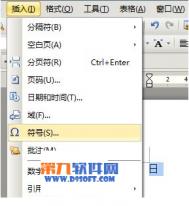Word中用插入符号功能快速输入生僻字技巧
我们单位有位员工的姓名包含生僻汉字(如桝),用拼音输入吧,不会读音,用五笔输入吧,竟然没有这个汉字!怎么办呢?在Word中,我们可以用可以用插入符号的方法来输入:
先在文档中 输入一个与该字同偏旁部首的汉字(如桃),然后选中这个汉字,执行插入→符号命令,打开符号对话框(如图),你就会发现对话框定位在包含该偏旁部首的汉字区域,上、下拉动滚动条,仔细浏览,就可以找到桝这个生僻汉字了,选中它,按一下插入按钮,再关闭对话框就可以了。

Word一栏与多栏文本快速混排技巧
在默认情况下,Word的Normal模板被设置为一栏格式,因此,当我们输入文本段落时,输入的格式也是一栏。 然而有时候我们需要在一段文字之后使用两栏或三栏的格式,而在分栏的文字之后又可能再使用一栏的段落,也就是说,经常会遇到一栏与多栏混合出现在同一文档中的情况。
通过设置分栏格式,就可以轻松实现一栏与多栏混合出现在同一文档中。例如,有时我们写一篇文章,先有一段介绍文字是一栏的,介绍完了之后就出现两栏或多栏的文本,在最后再加一段一栏的小结,在一些文摘类杂志中经常遇到这种情况。
下面我们就来看一下如何实现一栏的段落与多栏文本的混合使用。
1.在Word中新建一文档后,先输入一段介绍性文字,如图1所示。

图1
2.将插入点定位到这一段落下方,然后选择菜单命令格式|分栏。
3.在分栏对话框中选择想要分成的栏数,例如三栏,然后在应用于右侧选择插入点之后,如图2所示。如果需要在栏与栏之间加分隔线,则选中复选框分隔线。设置完毕单击确定按钮。

图2
4.输入将要出现在分栏中的文字,如图3所示。

5.将插入点定位到分栏文字结尾处下方,然后选择菜单命令格式|分栏。
6.在分栏对话框中选择一栏,在应用于右侧选择插入点之后,如图4所示,然后单击确定按钮。

图4
7.继续输入最后一段小结文字,如图5所示。

图5
这样就轻松实现了在同一文档中一栏与多栏文字并存的格式。
word2010替换字符使用技巧
用户可以借助Word2010的查找和替换功能快速替换Word文档中的目标内容,操作步骤如下所述:
第1步,打开Word2010文档窗口,在开始功能区的编辑分组中单击替换按钮,如图1所示。

图1 单击替换按钮
第2步,打开查找和替换对话框,并切换到替换选项卡。在查找内容编辑框中输入准备替换的内容,在替换为编辑框中输入替换图老师后的内容。如果希望逐个替换,则单击替换按钮,如果希望全部替换查找到的内容,则单击全部替换按钮,如图2所示。

图2 单击全部替换按钮
第3步,完成替换单击关闭按钮关闭查找和替换对话框。用户还可以单击更多按钮进行更高级的自定义替换操作示。
如何在iPad上使用WPS移动版创建和使用Word文档
现在的职场朋友每天都离不开移动终端,手机、iPad都是机不离身,有了iOS 版WPS办公软件,出差旅行用iPad办公很方便。但要用iPad创建并编辑Office文稿,必须掌握一些技巧。接下来就教大家,如何在iPad上使用WPS移动版创建和使用Word文档!
如果你是iPad用户,要在iPad上创建并编辑文档,先登录AppStore安装WPS Office,运行后要新建Word文档,只需点下方的新建,接着选择DOC模板,这样就创建了一个空白Word文档,并自动切换到了编辑模式下,此时就可以通过虚拟键盘输入文字内容了。
在WPS Office编辑模式下,iPad用户可以像在PC上那样编辑内容,包括文本输入、文字与段落的编辑及插入图片等,比如手指点一下需要输入内容的开头位置,显示水滴光标后可以输入文字、插入图片或文本框,所有操作只需通过手指触摸即可轻松完成。

如果要阅读或编辑现有Word文档,只需在事先备好的本机文稿或网盘中加载即可。而打开一个Word文档后,WPS Office默认进入阅读模式,点一下右上角的铅笔图标即可切换到编辑模式下,在该模式下,iPad用户可以对Word文档进行修改编辑。
体验中发现,无论是阅读模式还是编辑模式,WPS Office在iOS7平台上都支持多点触控操作,比如两根手指可以放大或缩小Word页面,缩放动作也很华丽,精心设计的页面十分精美,布局合理, 同时在保存菜单下提供了屏幕亮度调节,设计十分人性化。

在创建并编辑Word文档时,许多iPad用户对WPS Office使用不熟练,其实使用方法很简单,比如要选定文字,只需在文字上面双击一下,出现2个水滴图标时,分别拖动它们就可以选择文字内容,选定后可执行删除、复制、剪切等操作,也可以右上角的设置图标,然后按实际需要对所选文字进行编辑,更改字体的大小、颜色、字形等,简单容易。
(本文来源于图老师网站,更多请访问https://m.tulaoshi.com/wjc/)
当然如果要对文稿中的其中某些段落进行编辑,也可以按照一样的方法选定段落内容,从开始的地方双击并按住拖动到结尾。然后进入段落设置项,按需要重排段落内容就可以了,比如对齐方式、样式等。如果要在Word文档中插入图片,将光标定位到要插入的位置,选择WPS Office右上角的加号,然后选择需要加入的图片就可以了。

插入图片之后,选定图片还可以对其进行编辑,比如移动位置、旋转以及对图片属性进行设定等,这跟PC上编辑Word中的图片很类似,只不过在iPad上用WPS Office编辑起来更简单,因为所有的操作都通过手指在屏幕上点点就可以完成,效率更快,体验更好。
写在最后:对于职场用户而言,iOS版WPS可谓是他们最好的移动办公利器,全新的页面设计、新增实用功能以及阅读与编辑双模式,带给iPad用户极致的阅读和流畅的编辑体验,而通过上述讲解,你是不会学会了在iPad上用WPS Office创建并编辑Word文稿!
Word2010使用技巧大合集
office 2003,Word 2003是一个经典,国内大部分人还是在用着这个版本,不过历史的车轮不会因此而不前进,2012年www.Tulaoshi.com了,Office 2010系列也出来了好几年,下面给大家介绍Word2010使用技巧60例
1、 Word表格自动填充
在Word表格里选中要填入相同内容的单元格,单击格式→项目符号和编号,进入编号选项卡,选择任意一种样式,单击自定义按钮,在自定义编号列表窗口中编号格式栏内输入要填充的内容,在编号样式栏内选择无,依次单击确定退出后即可。
2、 Word中巧输星期
单击格式→项目符号和编号,进入编号选项卡,单击自定义按钮,在编号样式栏内选择一、二、三等样式,在编号格式栏内的一前输入星期即可。
3、粘贴网页内容
在Word中粘贴网页,只须在网页中复制内容,切换到Word中,单击粘贴按钮,网页中所有内容就会原样复制到Word中,这时在复制内容的右下角会出现一个粘贴选项按钮,单击按钮右侧的黑三角符号,弹出一个菜单,选择仅保留文本即可。
4、快速转换大写金额
在Word中输入12345,然后点击插入→数字命令,在弹出的数字对话框数字类型栏里选择中文数字版式壹、贰、叁????? ? ? 单击确定,则12345就变成中文数字壹万贰仟叁佰肆拾伍。
5、去掉自动编号功能
点击工具→自动更正选项,打开自动更正对话框,进入键入时自动套用格式选项卡,找到键入时自动应用组中的自动编号列表复选项,取消前面的钩即可。这样就可以去掉那些烦心的自动编号功能。同样也可去除画布,方法是:点击工具→选项,进入常规选项卡,去除插入‘自选图形’时自动创建绘图画布复选框上的钩即可。
6、画出不打折的直线
在Word中如果想画水平、垂直或15o、30o、45o、75o角的直线,只须在固定一个端点后,按住Shift键,上下拖动鼠标,将会出现上述几种直线选择,位置调整合适后松开Shift键即可。
7、加减乘除松输入
i和I在中文输入法智能ABC中有着特殊的意义,它们可以作为输入小写和大写中文数字的前导字符,还可以用来将数字运算符号变为相应的汉字,在i或I后面输入+、、*、/,按回车键或空格键,即可得到与之对应的汉字加、减、乘、除。
8、部分加粗表格线
在Word中需要加粗某一条或几条表格线时,可以先在工具栏选项中点击表格和边框按钮,然后在表格和边框窗口选定线型与线宽,再点击绘制表格按钮,最后在欲加粗的表格线上从头到尾画上一笔即可。
9、打造整齐的Word公式
使用Word公式编辑器创建公式后,你如果感到其中的公式不整齐(特别是矩阵形式的公式),那么你可以通过下列方式进行微调:单击该公式,右键进入设置对象格式,选择版式中任意一种形式,单击确定,再选中需要调整的项;按下Ctrl键后,利用光标上下左右移动对该项进行微调;重复上下左右移动对该项进行微调;重复上述步骤,直到将公式位置调整到满意为止。
10、文字旋转轻松做
在Word中可以通过文字方向命令来改变文字的方向。但也可以用以下简捷的方法来做。选中要设置的文字内容,只要把字体设置成@字体就行,比如@宋体或@黑体,就可使这些文字逆时针旋转90度了。
11、去除默认的输入法:
打开选项窗口,点击其中的编辑选项卡,去除最下面的输入法控制处于活动状态前的对号,点击确定。重新启动Word后,就会发现微软拼音不会一起启动了。
12、翻译文字:
先要安装好字典库,连线上网,通过网上资源翻译。选择准备翻译的文字,然后点选Word菜单栏工具→信息检索;界面右边将出现信息检索版面。在搜索栏选择翻译,再在翻译栏选择将哪国语言翻译为哪国语言,结果马上就会显示出来。要快速翻译下一个词,可以按住Alt键不放,然后点选生词。
13、快速显示文档中的图片:
如果一篇Word文档中有好多图片,打开后显示比较慢。但我们打开文档时,快速点击打印预览按钮,图片就会立刻清晰的显示出来,然后关闭打印预览窗口,所有插入的图片都会快速显示出来了。
14、给图片注解文字:
选定要添加说明的图片,单击鼠标右键,在快捷功能菜单中选题注,以打开题注窗口;然后在标签栏选择公式、表格或图表;最后在题注栏输入注解文字,再点确定按钮结束。此时,注解文字会自动显示在图片下方。注解文字可以随时更改,如改变字体大小,或者删除等等。
15、制作水印:
Word2003具有添加文字和图片两种类型水印的功能,而且能够随意设置大小、位置等等。在Word菜单栏点击格式→背景→水印。在水印对话框中选择文字水印,然后在文字栏选择合适的字句,或另外输入文字;或在水印对话框中选择图片水印,然后找到要作为水印图案的图片。最后按确定,水印就会出现在文字后面。
如何利用wordpress优化网站的URL
如何利用wordpress优化网站的URL
url就是一个网站网址,网站的url对于SEO优化来说是有一定的影响,如果url的分类目录太多,url没有规律,对于搜索引擎来说抓取是有一定的压力,对于用户的体验也不太好,所以网站的url越早改越好,后期更改对于网站影响很大。在谈URL对于网站的影响之前,我们要先明白什么是静态和动态URL,动态URL是网址含有?例如www.xmwangseo.com/seojishu/?p=10,而静态url是不含有?的网址,总结一Tulaoshi.com句话:整个url里不含?就可以认为是静态ur。对于搜索引擎更喜欢静态化网页,静态网页相对于动态网页而言,访问的速度更快。好了废话不多说今天就来谈谈如何修改wordpress的URL。
wordpress如何自定义url

wordpress开始新建的博客url默认是动态的,如何更改成静态,首先进入网站后台点击设置→固定链接wordpress默认的url是动态,我们可以根据自己想要的方式进行修改。现在的博客URL一般采用的就是域名+分类+ID的形式,四月的博客目前只有1个分类为SEO技术,所以想改个 /seojishu/这样的分类目录。
WordPress链接中如何去掉index.php?
可是大家发现没有,所有的URL前面都带有index.php,如果不带index.php那么更改的网站url显示是错误的。WordPress 链接中如何去掉index.php经过网上擦查询四月终于找到了一个比较靠谱的方法,就是要重写url,不过对于不懂程序代码的小白来说最简单的方法,就是需要自己手动新加一个httpd.ini,里面的代码如下
[ISAPI_Rewrite]
# 3600 = 1 hour
CacheClockRate 3600
RepeatLimit 32
# Protect httpd.ini and httpd.parse.errors files
# from accessing through HTTP
# Rules to ensure that normal content gets through
RewriteRule /sitemap.xml /sitemap.xml [L]
RewriteRule /favicon.ico /favicon.ico [L]
# For file-based wordpress content (i.e. theme), admin, etc.
RewriteRule /wp-(.*) /wp-$1 [L]
# For normal wordpress content, via index.php
(本文来源于图老师网站,更多请访问https://m.tulaoshi.com/wjc/)RewriteRule ^/$ /index.php [L]
RewriteRule /(.*) /index.php/$1 [L]
然后将该文件上传到网站根目录下,那么就可以成功去掉前缀index.php。
总结:今天四月跟大家分享的的主题是如何利用wordpress优化网站的URL的!
本文由厦门SEO:www.xmwangseo.com原创编辑转载请注明出处
Word如何制作绚丽图文标题
大多数有电脑的朋友都经常用电脑编辑一些文档,可是老面对那黑白两色的单调的纯文本文档,你不感到厌烦吗?不过要想做到图文并茂,图片的处理过程就够麻烦的了,在Photoshop的各个菜单里切换来切换去,还有什么图层、通道,太麻烦。难道就不能在Word或WPS中做出个比较不错的效果来?嘿嘿,经过N次的试验,我还真做了个看起来还不错的标题效果,让我们一起来看看吧。
在Word中做图文标题
点击菜单命令插入→文本框→横排,然后单击鼠标建立一个文本框,选中这个文本框(此时鼠标会变成十字形),点击右键,在快捷菜单中选择 设置文本框格式,打开设置文本框格式对话框 。点击颜色与线条选项卡中填充→颜色下拉菜单,弹出填充颜色设置面板。点击填充效果,在弹出的填充效果对话框中,选择图片选项卡,然后点击其中的选择图片按钮,找到事先准备好的图片文件。您还可以在图1所示的设置文本框格式对话框中,设置文本框的颜色、线条宽度、边框线的样式等,还可以调整图片的透明度,制作出类似于水印的效果。此外,在图片的选项卡中,您还可以调整图片的亮度和对比度,对图片进行简单的粗加工。
经过这样一番操作,咱们要做的东西就初具雏形了。下面,咱们再给它加上文字。这一步,说白了就是给图片加上艺术字。
点击插入→图片→艺术字菜单命令,在打开的艺术字库中选择一种合适的艺术字样式,双击后,在打开的编辑艺术字对话框中,输入中国电脑教育报,设置合适的字体、大小、样式等。
好了,完工了。您看,也挺不错嘛,又不用劳Photoshop的大驾,怎么样?
在WPS中做图文标题
有了在Word中操作的基础,在WPS中做这样的一个图片,就简单多了。点击菜单命令插入→文本框,然后用鼠标拖拉出一个文本框。选中文本框,点击右键,在弹出的快捷菜单中选择对象属性,弹出文本框属性设置对话框。点击其中的填充阴影选项卡,在填充风格处选择填充单选项,在底图处下拉菜单中选择图片,则会打开设置背景对话框,点击其中的选择图片按钮,找到合适的图片即可。
如果您也想给制作出来的图片加个投影效果,那么在阴影风格的方向下拉菜单中选择一种,并设置合适的投影大小和颜色。
点击版式选项卡,设置文本的对齐方式为居中对齐。
文本框的底图制作好了,现在该在文本框中输入文字了。选中这些文本,设置适当的大小、字体和颜色。然后点击菜单格式→字体修饰,在立体等几种字体修饰效果中选择一个。呵呵,这可没什么可说的,您自己满意就行。